Običajno je najti številke, shranjene kot besedilo v Excelu.To lahko povzroči napačne izračune, če uporabljate te celice v Excelovih funkcijah, kot sta SUM in AVERAGE (ker te funkcije prezrejo celice z besedilnimi vrednostmi v njih).
V tem primeru morate celice, ki vsebujejo številke kot besedilo, pretvoriti nazaj v številke.
Zdaj, preden gremo naprej, poglejmo nekaj razlogov, zakaj bi lahko na koncu dobili delovni zvezek, ki shranjuje številke kot besedilo.
- Pred številko uporabite ' (apostrof).
- Mnogi ljudje vnesejo apostrof pred številko, da postane besedilo.Včasih je enako, ko prenesete podatke iz baze podatkov.Čeprav so zaradi tega številke prikazane brez apostrofov, vpliva na celice tako, da prisili, da se številke obravnavajo kot besedilo.
- Pridobite številke s formulami, kot so LEVO, DESNO ali SREDINA
- Če uporabite funkcijo TEXT za ekstrakcijo številskega dela (ali celo dela števila) besedilnega niza, je rezultat številka v besedilni obliki.
Zdaj pa poglejmo, kako ravnati v takšnih situacijah.
V tej vadnici se boste naučili, kako pretvoriti besedilo v številke v Excelu.
Metoda, ki jo morate uporabiti, je odvisna od tega, kako se številke pretvorijo v besedilo.Tukaj je tisto, kar je zajeto v tej vadnici.
- Uporabite možnost "Pretvori v številko".
- Spremenite obliko iz besedila v splošno/številko.
- Uporabite Paste Special.
- Uporabite besedilo za stolpce.
- Uporabite kombinacijo funkcij VALUE, TRIM in CLEAN.
vsebina
- 0.1 Za pretvorbo besedila v številke uporabite možnost »Pretvori v številko«.
- 0.2 Pretvorite besedilo v številke tako, da spremenite oblikovanje celic
- 0.3 Pretvorite besedilo v številke s posebno možnostjo lepljenja
- 0.4 Pretvorite besedilo v številke z uporabo Besedilo v stolpec
- 0.5 Pretvorite besedilo v številke s funkcijo VALUE
- 1 Oh, zdravo, lepo te je spoznati.
Za pretvorbo besedila v številke uporabite možnost »Pretvori v številko«.
Če številki dodate apostrof, se oblika števila spremeni v obliko besedila.V tem primeru boste v zgornjem levem kotu celice opazili zeleni trikotnik.
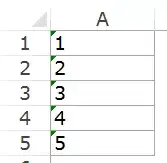
V tem primeru lahko številke preprosto pretvorite v besedilo, tako da sledite tem korakom:
- Izberite vse celice, ki jih želite pretvoriti iz besedila v številke.
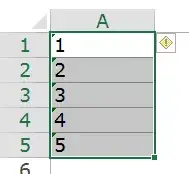
- Kliknite ikono rumenega diamanta, ki se prikaže v zgornjem desnem kotu.V meniju, ki se prikaže, izberite možnost »Pretvori v številko«.
To bo takoj pretvorilo vse številke, shranjene kot besedilo, nazaj v številke.Opazili boste, da so številke po pretvorbi poravnane desno (medtem ko so te številke levo poravnane, ko so shranjene kot besedilo).
Pretvorite besedilo v številke tako, da spremenite oblikovanje celic
Ko so številke oblikovane kot besedilo, jih lahko preprosto pretvorite nazaj v številke tako, da spremenite obliko celice.
Tu so koraki:
- Izberite vse celice, ki jih želite pretvoriti iz besedila v številke.
- Pojdite na Domov -> Številke.Na spustnem seznamu Oblika številk izberite Splošno.
To bo takoj spremenilo obliko izbranih celic v splošno, številke pa bodo poravnane na desno.Če želite, lahko izberete katero koli drugo obliko (npr. številka, valuta, računovodstvo), ki bo tudi povzročila, da se vrednost v celici obravnava kot številka.
Pretvorite besedilo v številke s posebno možnostjo lepljenja
Uporabite možnost Paste Special za pretvorbo besedila v številke:
Pretvorite besedilo v številke z uporabo Besedilo v stolpec
Ta metoda je primerna za primer podatkov z enim stolpcem.
Tu so koraki:
- Izberite vse celice, ki jih želite pretvoriti iz besedila v številke.
- Pojdite na Podatki -> Podatkovna orodja -> Besedilo v stolpce.
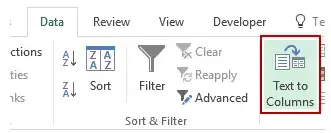
- V čarovniku za besedilo v stolpce:
Čeprav boste morda še vedno ugotovili, da so nastale celice v besedilni obliki in so številke še vedno poravnane na levo, zdaj deluje v funkcijah, kot sta SUM in AVERAGE.
Pretvorite besedilo v številke s funkcijo VALUE
Besedilo lahko pretvorite v številke s kombinacijo funkcij VALUE, TRIM in CLEAN.
- Funkcija VALUE pretvori katero koli besedilo, ki predstavlja številko, nazaj v številko.
- Funkcija TRIM odstrani vse prednje ali zadnje presledke.
- Če uvozite podatke ali jih prenesete iz baze podatkov, funkcija CLEAN odstrani odvečne presledke in znake, ki se ne tiskajo, ki bi se lahko prikradli.
Recimo, da želite celico A1 pretvoriti iz besedila v številko z naslednjo formulo:
=VREDNOST(TRIM(CLEAN(A1)))
Če želite to uporabiti tudi za druge celice, lahko kopirate in uporabite formulo.
Končno lahko uporabite posebno lepljenje za pretvorbo formul v vrednosti.





